Οδηγός βήμα προς βήμα για να σπάσετε κωδικούς πρόσβασης PDF

Τα PDF είναι μια κοινή μορφή για αρχεία εγγράφων και σχεδόν όλοι χρησιμοποιούν αρχεία pdf για την εργασία ή τη μελέτη τους. Όταν η χρήση ενός αρχείου pdf έχει περιοριστεί, είτε πρόκειται για περιορισμό ανοίγματος είτε για περιορισμό επεξεργασίας, γίνεται ενοχλητικός για κάποιον που δεν γνωρίζει τον περιοριστικό κωδικό πρόσβασης.
Ορισμένοι χρήστες συχνά προστατεύουν με κωδικό πρόσβασης τα σημαντικά έγγραφά τους για λόγους απορρήτου. Και υπάρχουν περιπτώσεις όπου κάποιος συναντά ένα τέτοιο έγγραφο ή αρχείο pdf και δεν μπορεί να χρησιμοποιήσει τα περιεχόμενα του αρχείου επειδή, είτε έχει ξεχάσει τον κωδικό πρόσβασης είτε δεν τον γνωρίζει καθόλου. Αυτό μπορεί να είναι ένα τεράστιο εμπόδιο για κάποιον στην εκτέλεση των καθηκόντων και των καθηκόντων του.
Όποια και αν είναι η περίπτωση, δεν χρειάζεται να ανησυχείτε, καθώς υπάρχουν τρόποι που μπορούν να χρησιμοποιηθούν για την κατάργηση της προστασίας ενός εγγράφου pdf.
Passper για pdf
Μια απλή λύση για την κατάργηση προστασίας ενός αρχείου pdf είναι Passper για pdf . Το Passper για PDF συνοδεύεται από διάφορες δυνατότητες και εργαλεία που κάνουν πολύ πιο εύκολη τη διάρρηξη κωδικού πρόσβασης και την αφαίρεση περιορισμών. Ακόμη και ένας αρχάριος χωρίς γνώση μπορεί να εξοικειωθεί με αυτό το λογισμικό λόγω της απλής διεπαφής του.
Με αυτό το λογισμικό, μπορείτε να ανακτήσετε τον κωδικό πρόσβασης και να αφαιρέσετε τους περιορισμούς των επιθυμητών αρχείων pdf χωρίς ταλαιπωρία. Για να κατεβάσετε το Passper για PDF στον υπολογιστή σας με Windows, κάντε κλικ στον παρακάτω σύνδεσμο.
Δωρεάν λήψη
Βήματα για την κατάργηση προστασίας ενός αρχείου PDF
Πριν μπείτε στον οδηγό βήμα προς βήμα για να σπάσετε ασφαλή αρχεία pdf, θα σας ζητηθεί να το εγκαταστήσετε Passper για pdf στον υπολογιστή σας. Είναι ελαφρύ λογισμικό που απαιτεί μόνο λίγα λεπτά για να εγκατασταθεί.
Μετά την εγκατάσταση, όταν ανοίγετε το Passper για PDF στον υπολογιστή σας, θα δείτε ένα καθαρό παράθυρο διασύνδεσης που εμφανίζει δύο επιλογές. Αυτές οι επιλογές είναι "Ανάκτηση κωδικών πρόσβασης" και "Κατάργηση περιορισμών". Θα συζητήσουμε πώς να χρησιμοποιήσετε και τις δύο επιλογές ξεχωριστά.
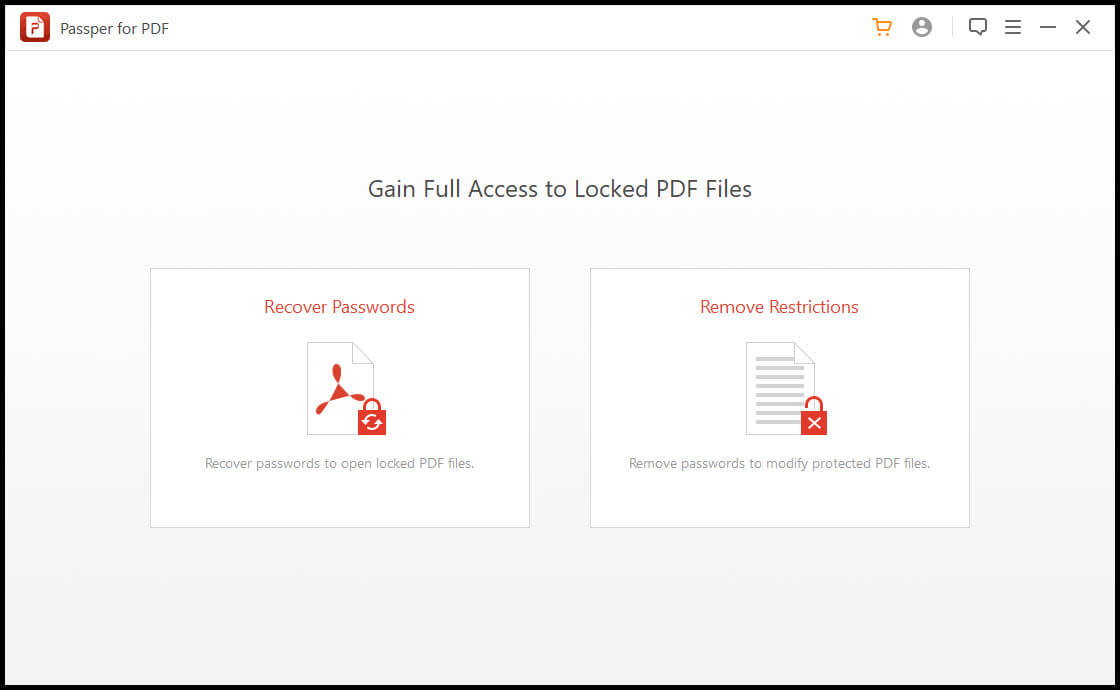
Σπάσιμο του κωδικού πρόσβασης ανοίγματος
Ορισμένα αρχεία pdf έχουν περιορισμό ανοίγματος, που σημαίνει ότι δεν μπορούν να ανοίξουν χωρίς κωδικό πρόσβασης. Η επιλογή "Ανάκτηση κωδικών πρόσβασης" στο Passper για pdf βοηθά σε αυτό το θέμα. Σπάει τον κωδικό πρόσβασης του αρχείου και τον παρουσιάζει στον χρήστη. Για να χρησιμοποιήσετε αυτήν τη λειτουργία, ακολουθήστε τα παρακάτω βήματα.
Βήμα 1 : Κάντε κλικ στην επιλογή «Ανάκτηση κωδικών πρόσβασης» από το κύριο μενού.

Βήμα 2: Κάντε κλικ στο εικονίδιο συν (+) για να επιλέξετε το αρχείο pdf για το οποίο θέλετε να σπάσετε τον κωδικό πρόσβασης.

Βήμα 3 : Το Passper προσφέρει μια σειρά από μεθόδους για διάρρηξη κωδικού πρόσβασης. Η αποτελεσματικότητα αυτών των μεθόδων εξαρτάται από τον τύπο του κωδικού πρόσβασης που έχει το αρχείο. Εάν έχετε μερική γνώση ή μαντεύετε καλά ποιος μπορεί να είναι ο κωδικός πρόσβασης, τότε είναι προτιμότερο να χρησιμοποιήσετε μία από τις τρεις πρώτες επιλογές, π.χ. Συνδυαστική Επίθεση, Επίθεση Λεξικού ή Επίθεση Μάσκας. Εάν η εικασία ή η μερική σας γνώση είναι σωστή, τότε αυτές οι μέθοδοι θα ήταν οι πιο γρήγορες. Εάν δεν έχετε ιδέα ποιος μπορεί να είναι ο κωδικός πρόσβασης, τότε συνιστάται να χρησιμοποιήσετε το Brute Force Attack. Αυτή η μέθοδος δοκιμάζει όλους τους πιθανούς συνδυασμούς και παίρνει περισσότερο χρόνο.
Τώρα, επιλέξτε τη μέθοδο ανάκτησης που προτιμάτε. Με αυτόν τον τρόπο, το κουμπί "Ανάκτηση" με γκρι χρώμα στην κάτω δεξιά γωνία θα γίνει κόκκινο και ενεργό.

Βήμα 4: Κάντε κλικ στο κουμπί «Ανάκτηση» και αφήστε το λογισμικό να κάνει την υπόλοιπη δουλειά.
Το Passper θα χρειαστεί λίγο χρόνο για να επεξεργαστεί. Ο χρόνος για την επιτυχή διάρρηξη ενός κωδικού πρόσβασης ποικίλλει ανάλογα με την πολυπλοκότητα και το μήκος του.

Τέλος, θα εμφανιστεί ο σπασμένος κωδικός πρόσβασης, τον οποίο μπορείτε να αντιγράψετε και να αποθηκεύσετε για μελλοντική απρόσκοπτη πρόσβαση στο έγγραφό σας.

Κατάργηση περιορισμών επεξεργασίας και εκτύπωσης
Όταν το αρχείο είναι προσβάσιμο, αλλά δεν μπορείτε να επεξεργαστείτε, να σχολιάσετε, να εκτυπώσετε ή να αντιγράψετε το κείμενο μέσα στο αρχείο pdf, ακολουθήστε τα παρακάτω βήματα.
Passper για pdf δεν θα σπάσει τον κωδικό πρόσβασης που περιόρισε την επεξεργασία—δεν θα εμφανίσει τον πραγματικό κωδικό πρόσβασής σας, αλλά απλώς θα παρακάμψει τους περιορισμούς των χρηστών, έτσι ώστε όλα τα δικαιώματα επεξεργασίας σας να αποκατασταθούν σε κανονικά επίπεδα. Μπορείτε να αντιγράψετε/επικολλήσετε, να επεξεργαστείτε ή να εκτυπώσετε όπως απαιτείται χωρίς κανένα πρόβλημα.
Βήμα 1: Επιλέξτε την επιλογή "Κατάργηση περιορισμών" από το κύριο μενού μετά την εκκίνηση του Passper για PDF.

Βήμα 2: Τώρα κάντε κλικ στο κουμπί "Επιλογή αρχείου". Αυτό θα ανοίξει ένα παράθυρο της Εξερεύνησης αρχείων των Windows όπου μπορείτε να βρείτε και να επιλέξετε το απαιτούμενο αρχείο από όπου είναι αποθηκευμένο στον υπολογιστή σας.

Βήμα 3: Μόλις επιλέξετε το αρχείο pdf που προστατεύεται με κωδικό πρόσβασης, το κουμπί "Κατάργηση" με γκρι χρώμα στην κάτω δεξιά γωνία θα γίνει ενεργό και θα γίνει κόκκινο. Απλώς κάντε κλικ σε αυτό το κουμπί για να προχωρήσετε στη διαδικασία.
Βήμα 4: Το λογισμικό θα διαρκούσε μερικά δευτερόλεπτα και το αρχείο pdf θα ήταν απαλλαγμένο από όλους τους περιορισμούς.

Σύναψη
Η ενασχόληση με προστατευμένα αρχεία pdf μπορεί να γίνει ενοχλητική για μερικούς ανθρώπους, αλλά αυτά τα απλά και εύκολα βήματα είναι το μόνο που χρειάζονται για να έχετε πλήρη πρόσβαση σε οποιοδήποτε αρχείο pdf. Passper για pdf , αποδεικνύεται έτσι ένας πολύ καλός διακόπτης κωδικού πρόσβασης και μια βολική λύση για προστατευμένα και περιορισμένα έγγραφα pdf.



